
Etiquetas de informes
Como negocio en crecimiento, tendrías una base de clientes en rápida expansión repartida en varios dominios y ubicaciones. Así que cuando genera informes, se vuelve difícil y confuso encontrar detalles relacionados con un dominio o ubicación en particular. Zoho Books le permite asociar etiquetas conocidas como Etiquetas de informes y filtra todos sus informes en función de las etiquetas.
Podrá asociar etiquetas de reporte a Contactos, artículos, cotizaciones, órdenes de venta, facturas, facturas recurrentes, notas de crédito, gastos, gastos periódicos, pedidos de compra, facturas, facturas, facturas, facturas recurrentes, créditos de proveedores y entradas al diario.
Escenario: Jacob dirige una agencia de viajes y turismo y presta servicios en todo el mundo. Jacob desearía generar informes de ganancias o pérdidas basados en los lugares más visitados. Jacob instala inmediatamente etiquetas de reporte y filtra sus informes basados en las etiquetas para identificar las ubicaciones más rentables y la mejor época del año para visitarlas.
Nota: Esta función solo está disponible para ciertos planes de Zoho Books. Visita el página de precios para comprobar si está disponible en su plan actual.
En esta página:
Crear etiquetas de informes
Puede crear etiquetas de reporte con tantas opciones como desee en función de sus necesidades de negocio. Para crear etiquetas de reporte:
- Ir a la página Configuración > Etiquetas de informes .
- Haga clic en Haz clic + Nueva etiqueta en la esquina superior derecha.
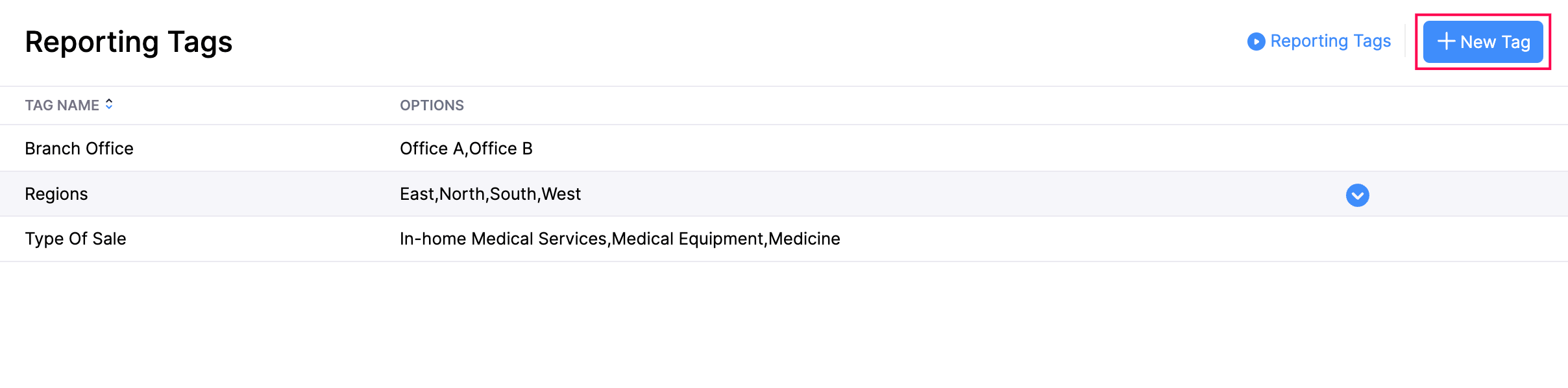
- Introduzca un Nombre de la etiqueta y proporcionar el Opciones .
- Agregar más opciones haciendo clic + Añadir otra opción o eliminar una opción haciendo clic en el Icono de basura .
- Haga clic en Haz clic Guardar .
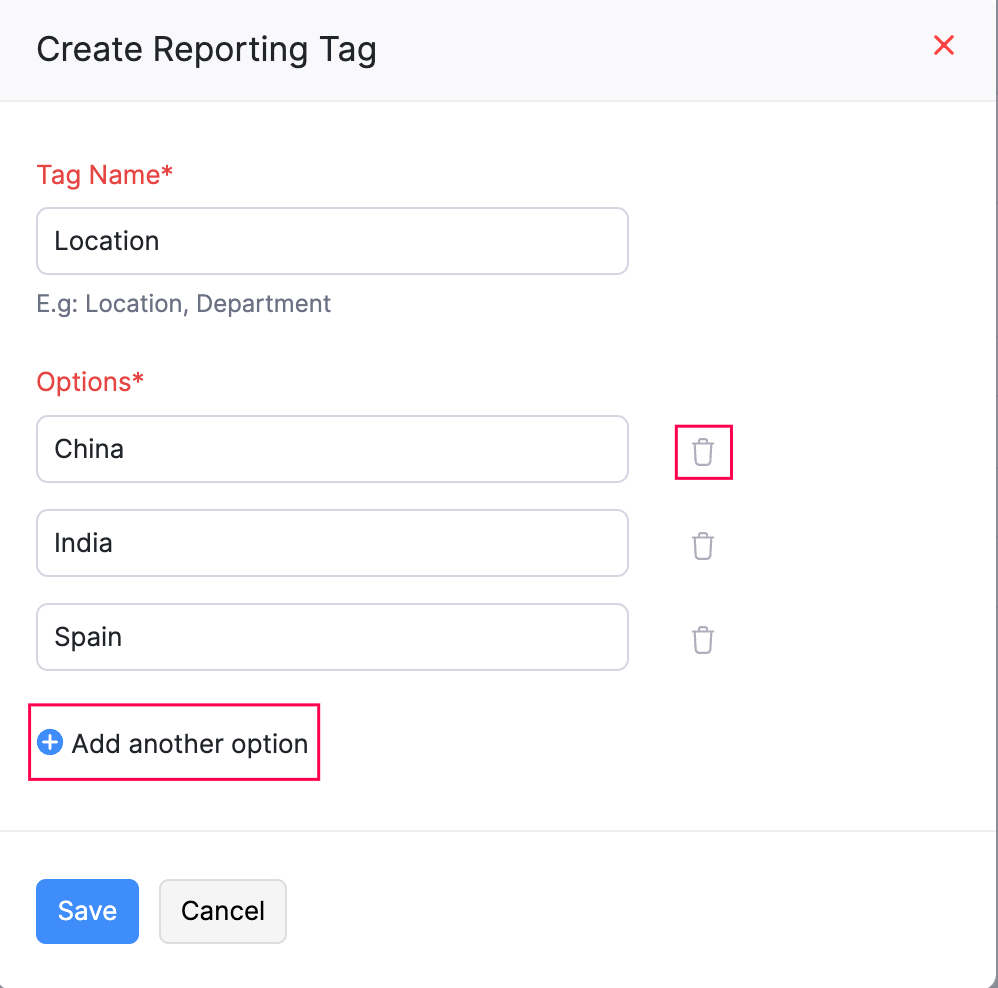
Nota: Puede crear un máximo de 10 etiquetas de reporte y cada etiqueta de reporte puede tener un máximo de 500 opciones.
Si ya no desea usar una etiqueta de reporte, puede eliminarla o marcarla como inactiva. Las etiquetas que ya se han asociado, no se pueden eliminar. Para ello:
- Ir a la página Configuración > Etiquetas de informes .
- Pasar el cursor en una etiqueta particular para Editar sección , , , Marcar como inactivo o Eliminar No podía creerlo.

- Marque solo unas pocas opciones tan inactivas en una etiqueta de informes desmarcando el cuadro cerca de una opción en la página de edición.
Etiquetas de informes asociados
Una vez que haya creado etiquetas de reporte, podrá asociarlas con artículos , , , contactos y otros transacciones .
Asociar etiquetas de informes a los artículos
- Ir a la página principal Artículos página y crear una Nuevo artículo o editar un elemento existente.
- Ingrese todos sus datos y haga clic en Etiquetas asociadas en la parte inferior de la página.
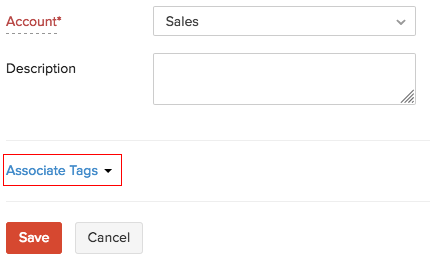
- Asociar las etiquetas requeridas y haga clic en Guardar .
Asociar etiquetas de informes a contactos
- Ir a la página principal Contactos página y crear una Nuevo contacto o editar un contacto existente.
- Introduzca los detalles requeridos y haga clic en el Etiquetas de informes en la parte inferior.
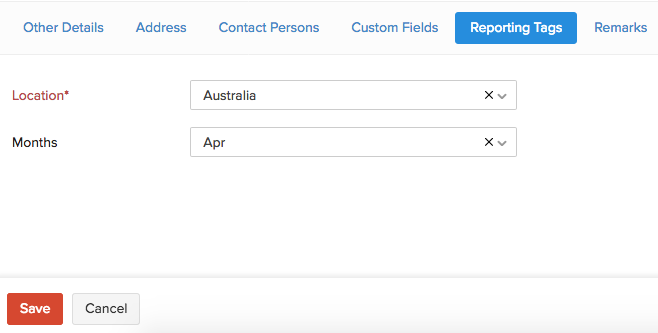
- Asociar las etiquetas requeridas y haga clic en Guardar .
Asociar etiquetas de informes a transacciones
- Cree una nueva transacción de ventas o compra (por ejemplo, una cotización).
- Introduzca los detalles y haga clic en Más opciones (los tres puntos horizontales cerca de la tabla de elementos).

- Haga clic en Haz clic Agregar información adicional y asocie las etiquetas de reporte en la ventana emergente que aparece.
- Haga clic en Haz clic Guardar .
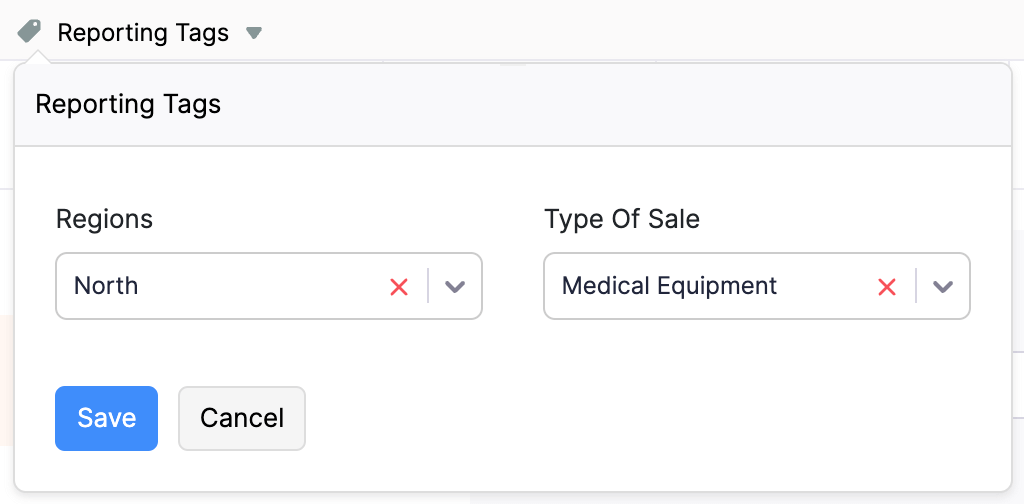
Nota : En caso de gastos o gastos recurrentes, puede asociar etiquetas en la parte inferior de la página de creación de gastos en Etiquetas de informes .
Generar informes
Una vez que haya creado etiquetas y las haya asociado a transacciones, puede ejecutar sus informes de resumen del negocio y filtrarlos utilizando las etiquetas asociadas. Para ello:
- Ir a la página principal Informes módulo y seleccione un informe bajo Descripción general del negocio sección (Por ejemplo, ganancias y pérdida).
- Haga clic en el Personalizar informe opción y seleccione sus etiquetas de reporte.
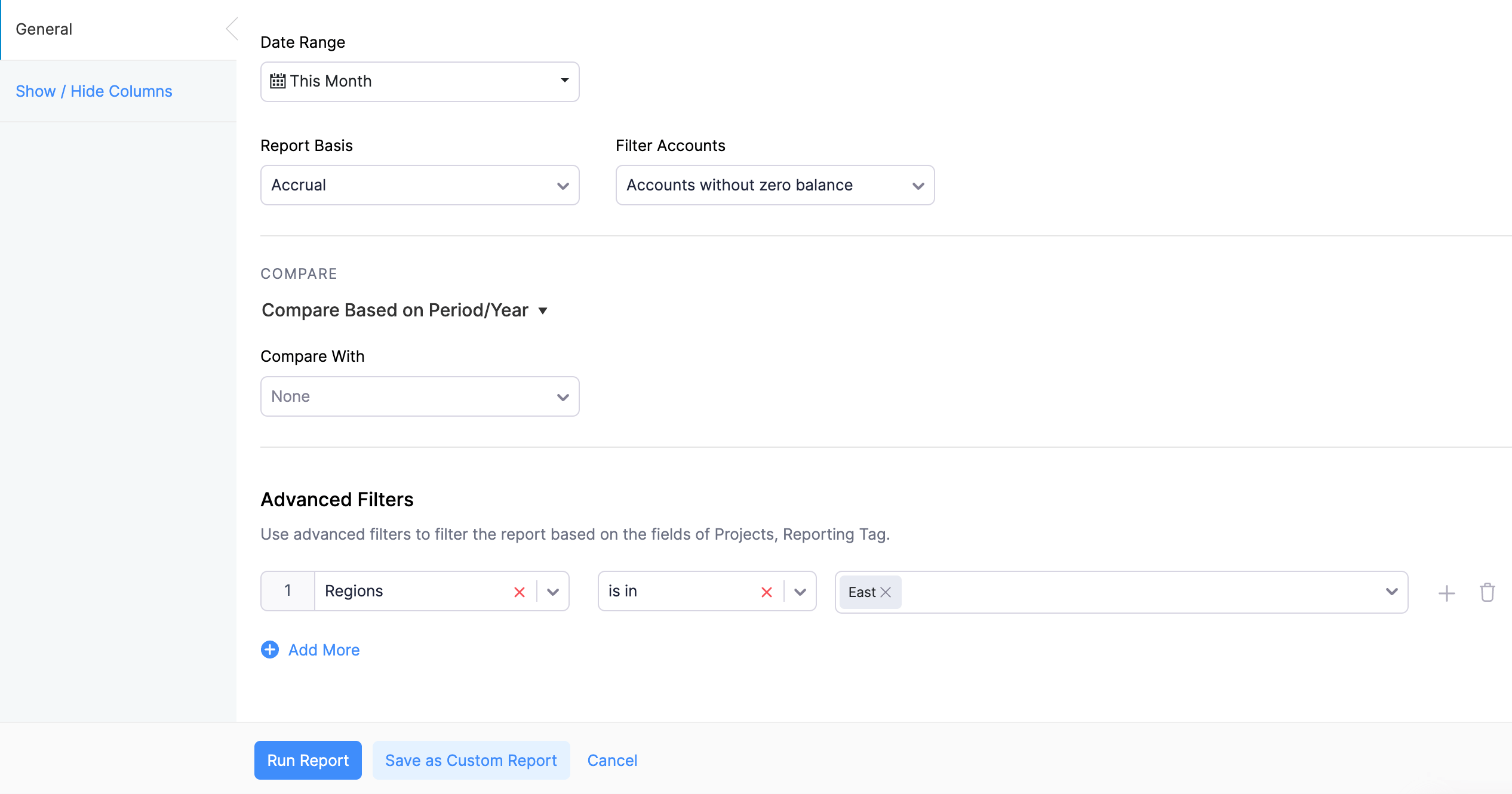
- Haga clic en Haz clic Informe de ejecución generar un informe basado en los criterios que hasâ€TMve.
Obtenga acceso a más de 50 informes empresariales y simplifique suinformes financieros.

Nota: Este recurso de ayuda se tradujo utilizando la herramienta de traducción de Zoho.

 Yes
Yes
 Thank you for your feedback!
Thank you for your feedback!




